Bir daha asla yanlış zamanda e-posta göndermeyin!
Mac’teki Mail uygulaması, rakipleriyle karşılaştırıldığında şimdiye kadar çok basitti. Onu diğer e-posta istemcilerinden ayıran ve öne çıkaran pek çok özellik yoktu. Hala kutunun dışında hiçbir şey olmamasına rağmen, Posta uygulaması diğerleriyle eşit hale getirmek için çok ihtiyaç duyulan yükseltmeleri alıyor.
Göndermeyi Geri Al ve Bana Hatırlat gibi özelliklerin yanı sıra macOS Ventura, Posta uygulamasında bir e-posta zamanlama özelliğini de içerir. Artık her zaman mükemmel zamanda bir e-posta gönderdiğinizden emin olabilirsiniz. Birine mutlu yıllar dilemek veya belirli bir zamanda gitmesi gereken iş postaları göndermek istiyorsanız, Mail uygulaması arkanızda.
Mail uygulamasında bir E-posta Zamanlama
Mac’inizin en son macOS Ventura’yı çalıştırdığı göz önüne alındığında, Mail uygulamasından bir e-posta planlamak son derece kolaydır.
Not: Mac’iniz açık ve internete bağlı olmalı ve e-postanın gönderilebilmesi için Mail uygulaması arka planda açık olmalıdır. Sistem Uyku modundayken de çalışır, ancak kapalı olmamalıdır.
Mac’inizde Posta uygulamasını açın.
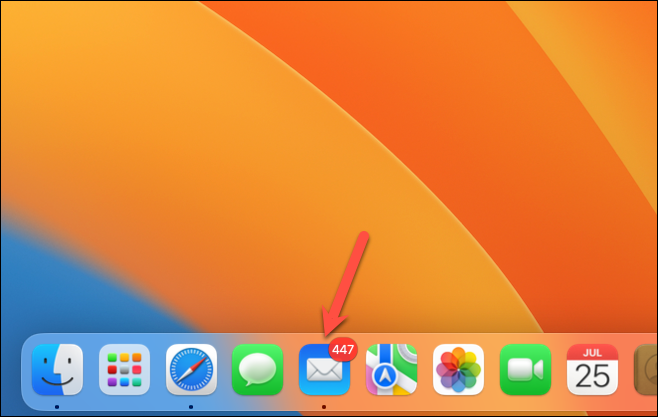
Ardından, yeni bir e-posta başlatmak için ‘Oluştur’ düğmesini tıklayın.
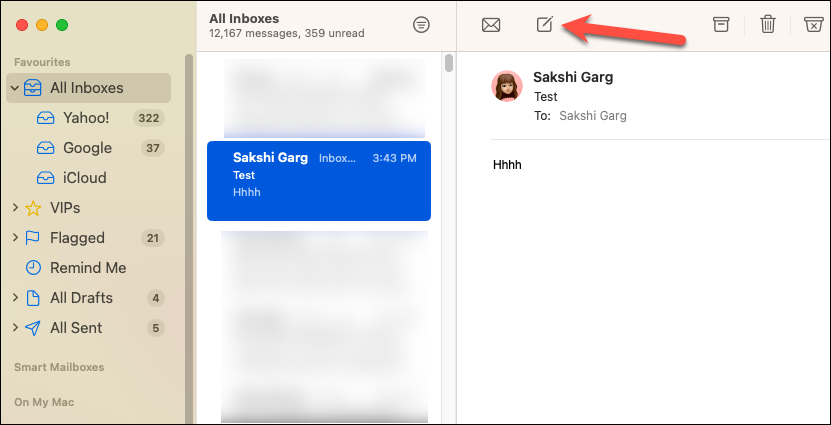
E-postayı, göndermek istediğiniz şekilde oluşturun. Ardından, üstteki ‘Gönder’ düğmesine gidin ancak tıklamayın. Bu, e-postayı hemen gönderirdi. Gönder düğmesinin sağında küçük bir ‘aşağı ok’ bulacaksınız; tıkla.
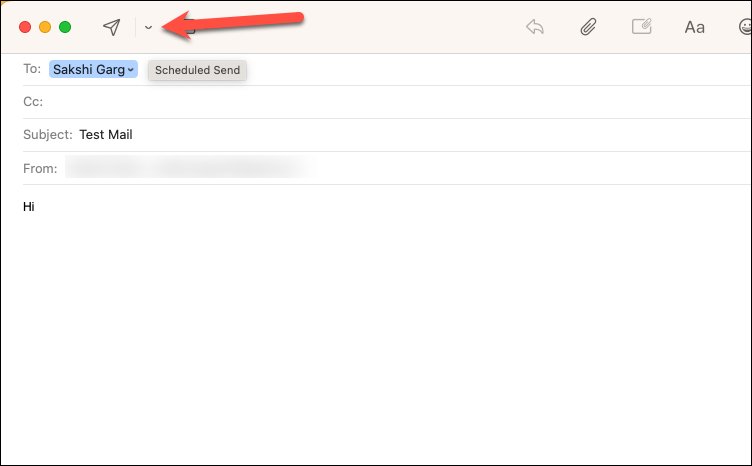
Şu planlama seçenekleriyle bir taşma menüsü açılacaktır: ‘Şimdi Gönder’, ‘Bu Gece 21:00’de Gönder’, ‘Yarın 08:00’de Gönder’ ve ‘Daha Sonra Gönder’.
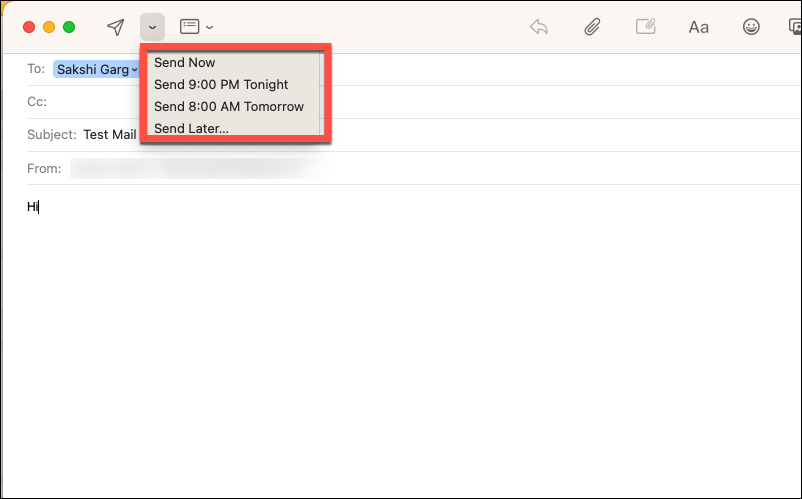
Seçenekler oldukça açıklayıcıdır. Birincisi bir zamanlama seçeneği değil. Sonraki ikisi, önceden tanımlanmış bazı zamanlama süreleri sunar. Bunlardan herhangi birine tıklamak, postayı hemen ayarlanan zaman için planlayacaktır. Tarih ve saati kendiniz ayarlayabileceğiniz özel bir programa sahip olmak için sonuncuyu seçin.
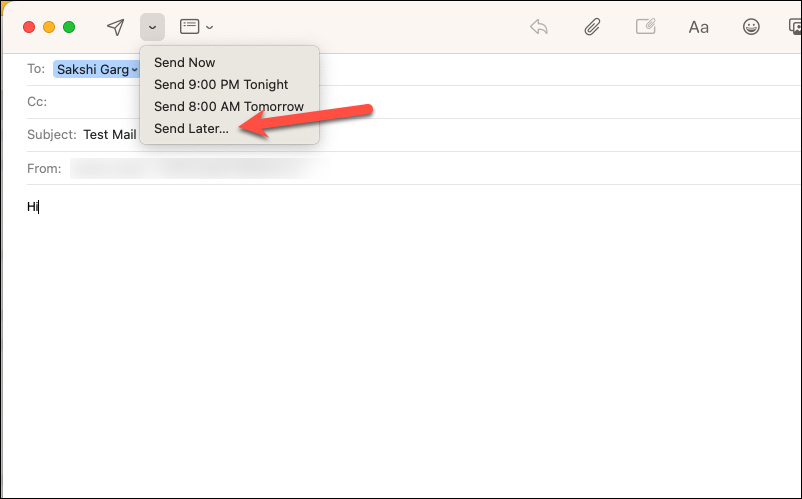
Sonuncuyu seçtiğinizde, size uygun bir tarih ve saati seçebileceğiniz bir bindirme penceresi görünecektir. Postayı seçilen tarih ve saatte göndermek için ‘Planla’ düğmesini tıklayın.
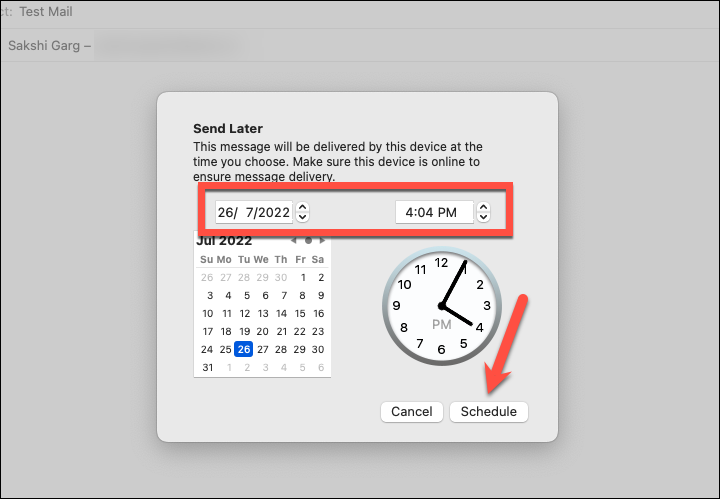
Ve bu kadar. Postanız planlanacak. Postayı planladıktan sonra içeriğini düzenleyemezsiniz. Ancak programın kendisini düzenleyebilirsiniz.
Gönderim Planını Düzenleme
Planladığınız e-postaları, bu e-postaları düzenleyebileceğiniz en sol bölümdeki ‘Daha Sonra Gönder’ posta kutusunda bulabilirsiniz.
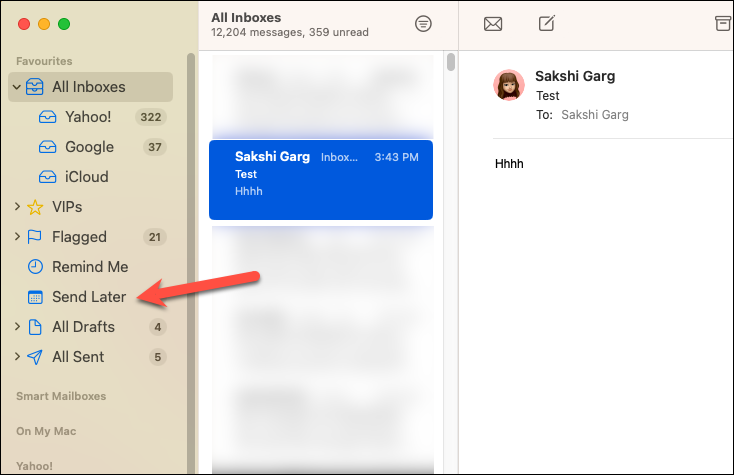
Posta kutusunu bulamıyorsanız, ‘Favoriler’ seçeneğinin üzerine gelin ve beliren ‘+’ simgesini tıklayın.
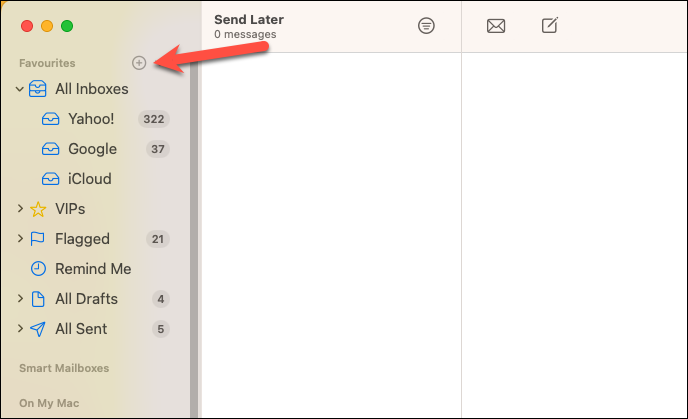
Bir iletişim kutusu belirecektir. Açılır alanı tıklayın ve menüden ‘Daha Sonra Gönder’i seçin.
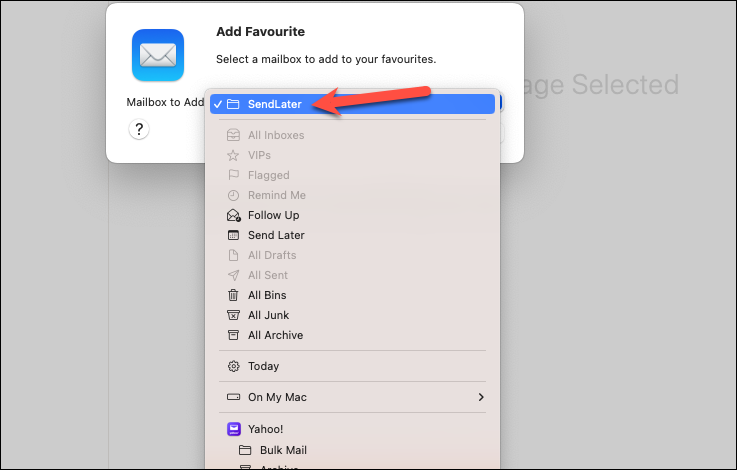
Son olarak, posta kutusunu eklemek için ‘Tamam’ı tıklayın.
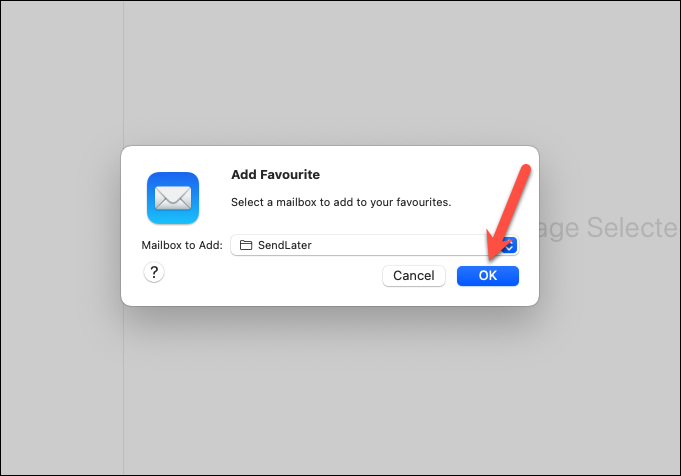
Şimdi, planlanmış e-postalarınızı görüntülemek ve düzenlemek için ‘Daha Sonra Gönder’ posta kutusuna gidin. Tüm planlanmış e-postalarınızı orta bölmede bulacaksınız. Düzenlemek istediğiniz e-postayı tıklayın. Sağdaki görüntüleme bölmesinde, “Bu e-posta [Tarih ve Saat]’te gönderilecek” yazan bir başlık göreceksiniz. Programda değişiklik yapmak için en sağdaki ‘Düzenle’ düğmesini tıklayın.
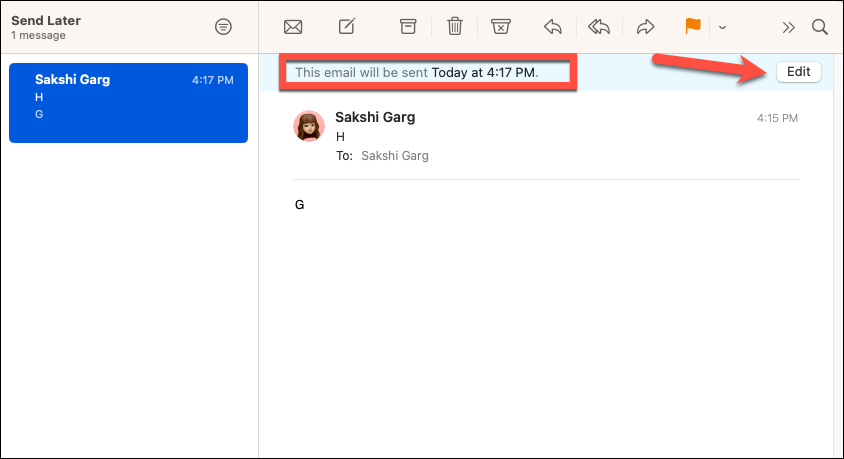
Görüntülenen bindirme penceresinden tarih ve saati düzenleyin. Ardından, değişiklikleri kaydetmek için ‘Planla’ düğmesini tıklayın.
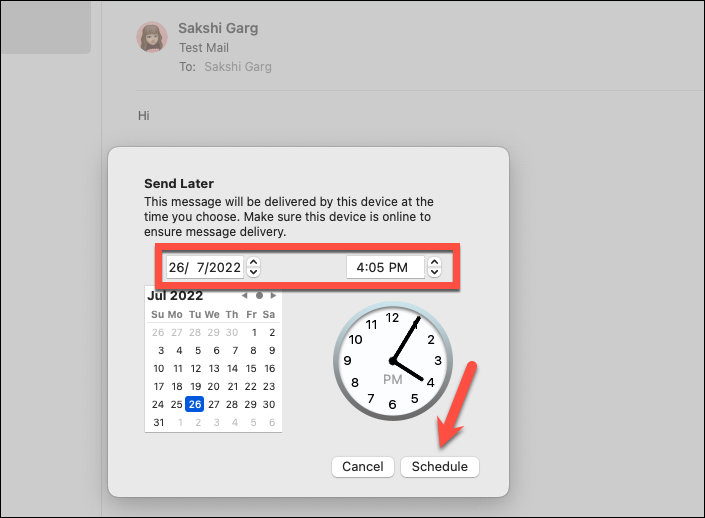
E-postayı göndermeyi tamamen iptal etmek için, ‘Sil’ düğmesini tıklayarak postayı Daha Sonra Gönder posta kutusundan silin.
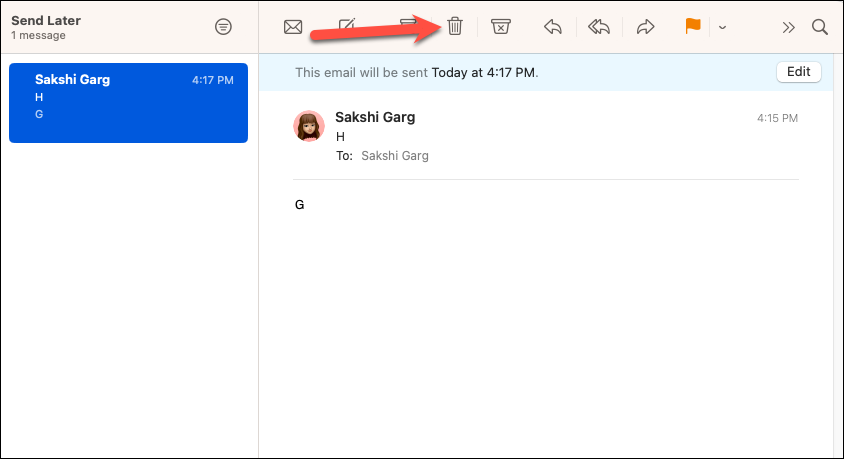
Posta uygulaması bundan önce favorilerinizden biri olmayabilirdi, ancak kullanımı her zaman uygundu, bu yüzden şimdiye kadar birçok insan onunla kaldı. Son olarak, macOS Ventura’da yaptığı ciddi iyileştirmeler sayesinde, artık uygulamaya bağlı kaldığınızı hissettirmeyecek; buna değecek!
 Arıza giderme ve nasıl yapılır bilgi sitesi
Arıza giderme ve nasıl yapılır bilgi sitesi

